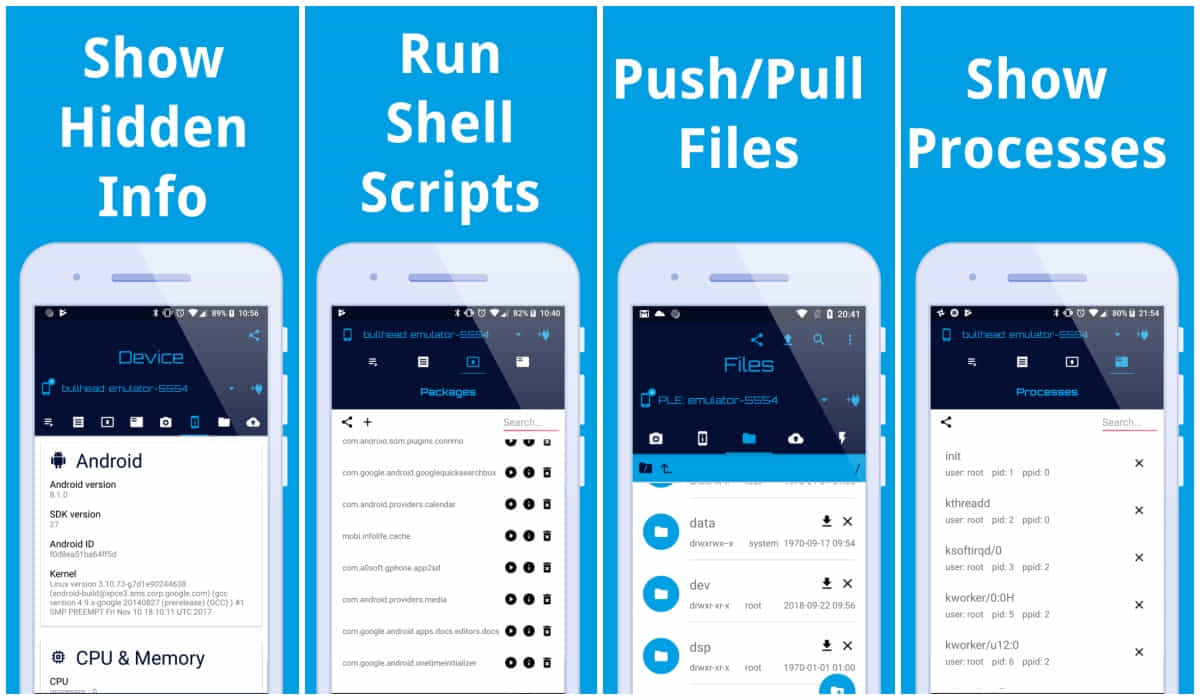El error bootrec fixboot acceso denegado ocurre principalmente cuando se solucionan problemas relacionados con el arranque dentro del símbolo del sistema.
Por tanto esta relacionado directamente con el gestor de arranque y, aunque hay otras razones para este problema, generalmente gira en torno al concepto de particiones de disco.
En esta guía te mostraremos diversas soluciones para reparar el error Bootrec fixboot acceso denegado que afecta sobre todo a Windows 10.
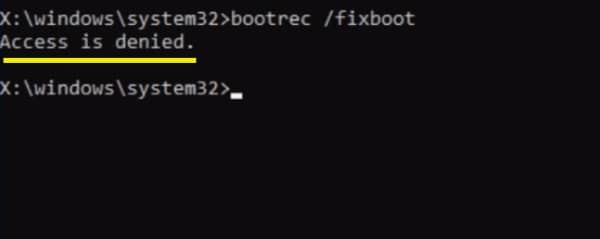
✚ Reparar el error Bootrec fixboot acceso denegado
Es posible que no necesites probar todas las correcciones mencionadas a continuación, simplemente desplázate abajo en la lista hasta encontrar la que permita reparar el error “bootrec fixboot acceso denegado” en tu caso.
Antes de nada tendrás que crear un disco de recuperación de Windows 10 ya que la mayoría de soluciones implican su uso. Haz lo siguiente:
- El software de recuperación de Microsoft se puede descargar gratuitamente desde su web. Descárgalo de aquí y ábrelo.
- A continuación selecciona Crear medios de instalación (en archivo ISO o USB ) para otro PC.
- Los ajustes de tu PC influirán en la arquitectura, el idioma y otros factores del medio de arranque creado. Para elegir la configuración más optima para tu ordenador, usa los ajustes que se recomiendan.
- Se te solicitará seleccionar entre USB o DVD, elige la opción apropiada de entre los medios de que dispongas y pulsa en siguiente.
- A continuación el programa comenzará a descargar los archivos que requiere para crear el dispositivo de instalación.
Cuando finalice ya podrás iniciar tu PC usando el disco de instalación o USB que acabas de crear. Vamos con las soluciones.
➤ Solución 1: asigna un nombre a la partición de arranque oculta
1-. Enciende tu PC usando el disco o USB de instalación que acabas de crear, es decir, con este medio insertado.
2. Selecciona tu diseño de teclado de la lista y navega hasta Solucionar problemas.
3. Después ve a Opciones avanzadas y luego a Símbolo del sistema..
4. Seguidamente introduce los comandos que se muestran aquí:
- Diskpart
- sel disk 0
- list vol
5. Asigna una letra de unidad a la partición EFI que es usada por el sistema de archivos FAT32. Los comandos listados a continuación pueden servir para hacerlo.
Ten en cuenta que “Número de volúmenes” debe cambiarse por un número adyacente a la partición EFI.
- set vol [número de volumenes]
- assign letter= [letra de la unidad]:
- exit
6. Tras dar una letra a la unidad de inicio escribe el primer comando a continuación para visitar la carpeta de inicio, pero en esta ocasión reemplaza la letra por la usada en la unidad de la partición EFI especificada anteriormente.
- cd /d:\EFI\Microsoft\Boot\
- bootrec /FixBoot
- ren BCD BCD.old
- bcdboot c:\Windows /l es-es /s <letra de arranque>: All
➤ Solución 2: prueba la reparación de inicio
Ejecutar Reparación de inicio también puede ser una solución efectiva y sencilla para resolver el error bootrec fixboot acceso denegado.
Sigue los pasos a continuación:
- Primero, debes iniciar tu PC con el disco de instalación o USB si es el caso.
- Una vez hecho esto verás un menú en pantalla. Haz clic en la sección Reparar tu computadora y luego en la pestaña Solución de problemas.
- En la lista, selecciona Opciones avanzadas > Reparación de inicio.
- El proceso de reparación de inicio comenzará en unos momentos. Ten paciencia y deja que termine.
- Después simplemente reinicia el sistema y comprueba si el mensaje de error “bootrec fixboot acceso denegado” sigue apareciendo.
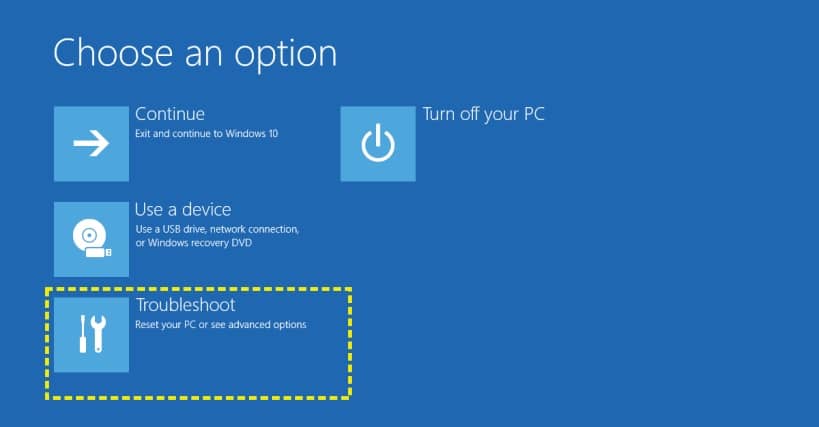
➤ Solución 3: ejecutar CHKDSK
Ejecutar en línea de comandos un simple ‘chkdsk’ también puede ayudar a deshacerse de este error . Todo lo que necesitas hacer es:
- Tras iniciar el dispositivo con el disco de arranque, elige la opción Solucionar problemas y a continuación Símbolo del sistema.
- Escribe: chkdsk c:/r y presiona Intro.
- Una vez que se complete el proceso, simplemente reinicia el sistema.
Este método debería solucionar el molesto error de bootrec fixboot acceso denegado en un PC con Windows 10.
➤ Solución 4: reparar el sector de arranque
- Enciende el PC arrancando nuevamente desde el disco de instalación.
- Navega hasta Reparar tu computadora, Solucionar problemas y Opciones avanzadas en los menús desplegables.
- A continuación elige “Símbolo del sistema con conexión de red” entre las opciones del menú.
- Usa los siguientes comandos, presionando Enter después de cada uno:
- Bootrec /reconstruirbcd
- Bootrec /fixmbr
- Bootrec /fixboot
➤ Solución 5: desactivar el arranque rápido en la BIOS
Fastboot se usa para hacer más rápido el proceso de arranque, pero reduce el número de pruebas que se hacen al encender el PC.
Esto puede desencadenar el fallo bootrec fixboot acceso denegado. Sigue estos pasos para desactivarlo:
- Inicia el PC y pulsa en la tecla para entrar en la BIOS antes de que el sistema haya cargado su configuración.
- El método para entrar suele estar visible en la pantalla inicial. Supr, F1, F2, etc. Son teclas muy usadas para entrar en la BIOS.
- La configuración para desactivar el arranque rápido generalmente se encuentra en la pestaña Inicio, aunque puede tener diversos nombres según el fabricante.
- Quick Boot o Fast Boot son los nombres que suele usar. Cuando encuentres el usado en tu BIOS desactiva la opción. El arranque seguro tiene que estar deshabilitado para que esto funcione.
- Cuando aparezca el cuadro de configuración en la BIOS, accede al Menú de seguridad. Presiona Entrar después de seleccionar la configuración de Arranque seguro.
- Después pulsa F10 para continuar con el menú Configuración de arranque seguro.
- Cambia la configuración de Arranque seguro a Deshabilitado.
- También es posible cambiar el arranque UEFI por un arranque tipo Legacy. Ve a la opción Modo de arranque y cambia tu configuración a Legacy desde allí.
- Al finalizar elige la opción salir guardando los cambios. El PC se reiniciará y las modificaciones se harán efectivas.
➤ Solución 6. Restablecer el MBR o registro de arranque maestro
Si el error que estas recibiendo es bootrec fixboot acceso denegado MBR, entonces algunas de las soluciones anteriores no ayudarán. Lo que hay que hacer en tal caso es reconstruir el MBR.
- Enciende tu PC desde el disco de recuperación de Windows o la unidad USB en su caso.
- A continuación navega por los menús siguiendo la ruta Reparar computadora > Solución de problemas > opciones avanzadas > Símbolo del sistema.
- Cuando la consola con el símbolo del sistema se abra, introduce estas ordenes, presionando Intro después de cada una:
- bootrec /fixmbr
- bootrec /scanos
- bootrec /rebuildbcd
- bootrec /fixboot
➤ Solución 7: reinstalar el sistema operativo
Si ninguna de las soluciones anteriores resuelve el error de acceso denegado de fixboot, la forma segura de solucionarlo es reinstalar el sistema operativo Windows.
Esta debería ser siempre la última opción , ya que es posible que tengas que borrar al completo el disco duro.
Asegúrate de hacer un backup todos y cada uno de los archivos del PC antes de realizar una instalación nueva.